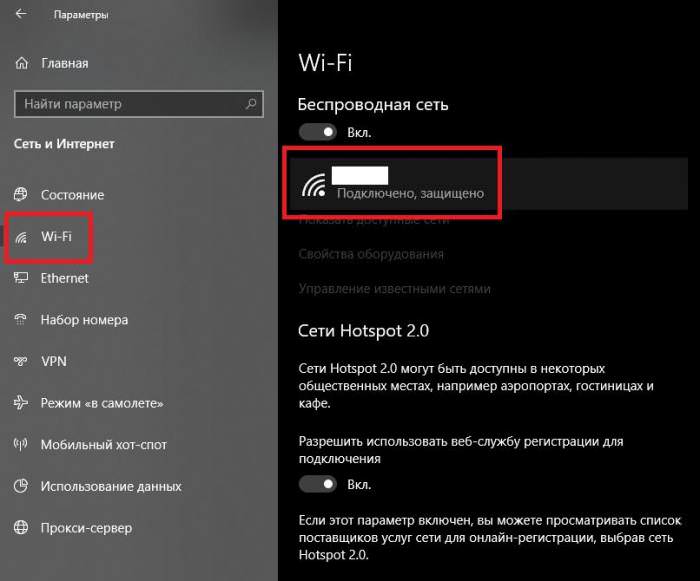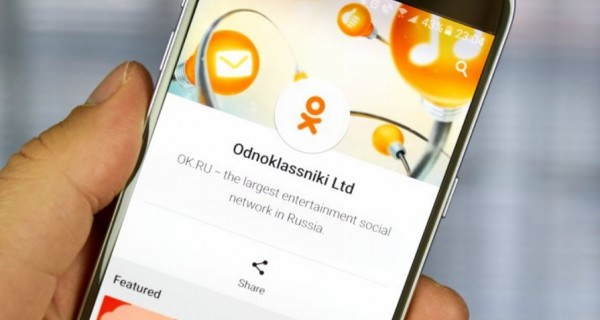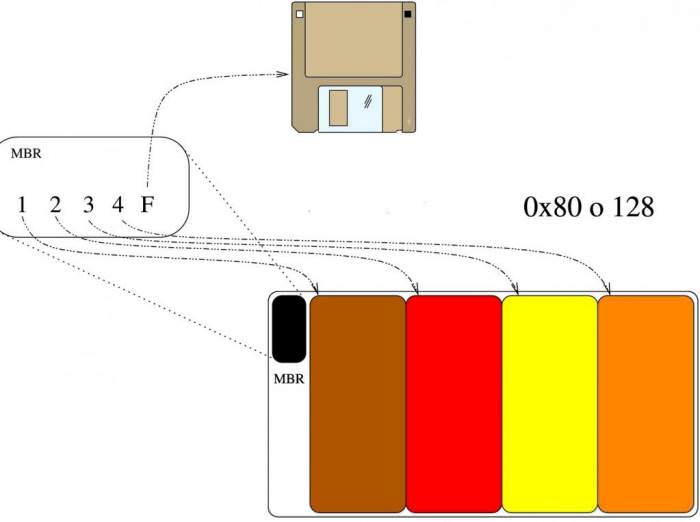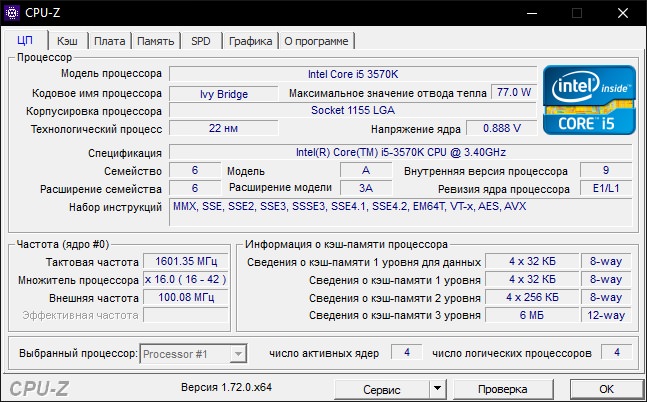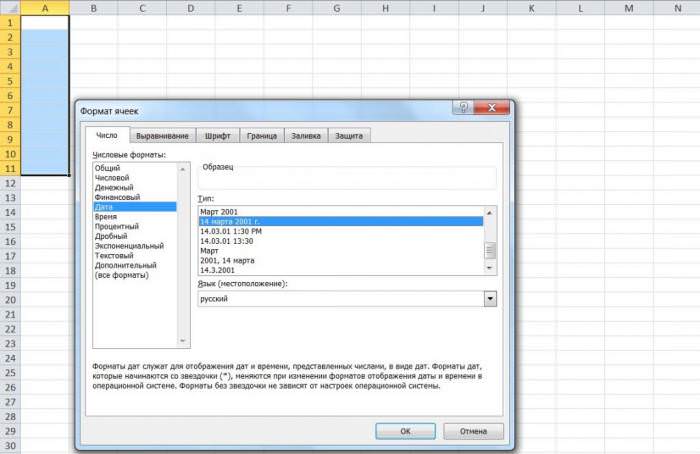У наш час захист конфіденційної інформації та персональних даних, що зберігаються на знімних жорстких дисках комп’ютерів або зовнішніх пристроях, стає все більш актуальною. І багато користувачів всерйоз замислюються над тим, як поставити пароль на розділ жорсткого диска або навіть на весь диск. Тут слід врахувати, що довіряти можна далеко не всім програмам і засобам, які так широко рекламуються в інтернеті, оскільки навіть встановлені паролі доступу до зашифрованих даних досвідчені зловмисники зламують дуже швидко. Так як ви думаєте, які інструменти застосовувати найкраще для забезпечення якісного і надійного захисту вашого жорсткого диска або аналогічного зовнішнього пристрою? Давайте розглянемо деякі з них.
Як поставити пароль на жорсткий диск в BIOS?
По всій видимості, майже кожен користувач знає, що безпосередньо при включенні комп’ютерного пристрою відразу можна зайти в налаштування первинної системи вводу/виводу, в якій є ряд цікавих опцій. Дійсно, чому б не поставити пароль саме там?
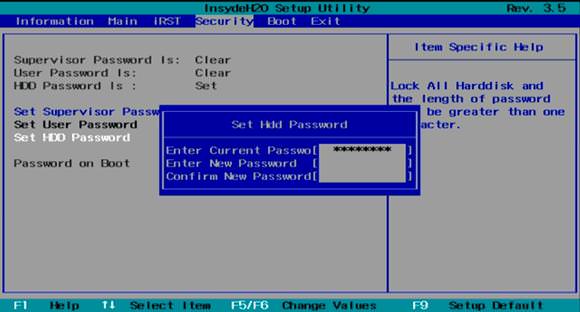
Для цього потрібно всього-то знайти розділ захисту (Security), в якому в обов’язковому порядку буде присутній пункт з назвою на кшталт Set HDD Password, HDD Password Status, Hardware Password Manager або щось подібне. Потрібно вибрати дану опцію, ввести і підтвердити пароль, а потім не забути зберегти зміни при виході (F10 + Y).
Все начебто просто, однак ця методика має єдину серйозну дірку. Незважаючи на те що зламати встановлені парольні комбінації саме в BIOS досить складно, не потрібно бути семи п’ядей у чолі, щоб зрозуміти, яким чином можна скинути встановлений пароль. Для цього достатньо всього лише вилучити батарею CMOS з гнізда на материнській платі хвилин на 10-15, після чого налаштування будуть автоматично відновлені до початкового (заводського) стану.
Як поставити пароль на жорсткий диск в Windows 10 і нижче засобами системи?
У самих же ОС сімейства Windows є власний інструментарій для виконання шифрування диска або окремого розділу з установкою комбінації протекції. Як поставити пароль на жорсткий диск у всіх останніх системах? Звичайно ж, для виконання таких операцій можна скористатися вбудованим аплетом під назвою Bitlocker. Відразу варто відзначити, що він однаково добре працює зі стаціонарними дисками, і з зовнішніми HDD. Суть використання цієї утиліти полягає в тому, що вона шифрує всі дані, а для доступу до них (перегляду в дешифрованном вигляді, наприклад, при підключенні стаціонарного вінчестера до іншого комп’ютера) як раз і потрібно ввести спеціальний ключ.
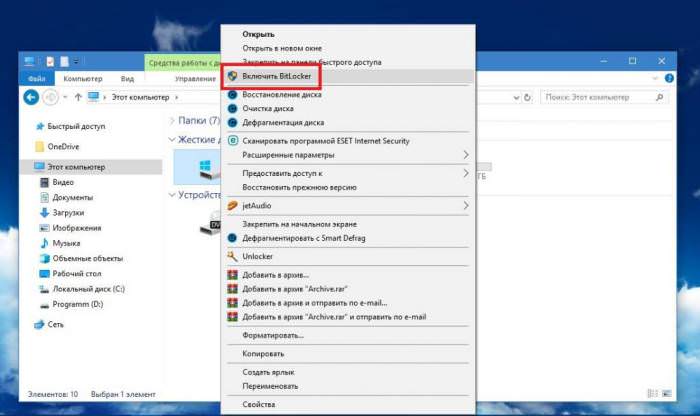
В «Провіднику» виберіть зі списку наявних дисків потрібний розділ або підключений зовнішній пристрій, через ПКМ задійте пункт включення Bitlocker, відзначте пункт використання пароля для розблокування, введіть і підтвердьте пароль, а потім виберіть один із трьох варіантів його збереження (на USB-девайсі, у файл або на друк).
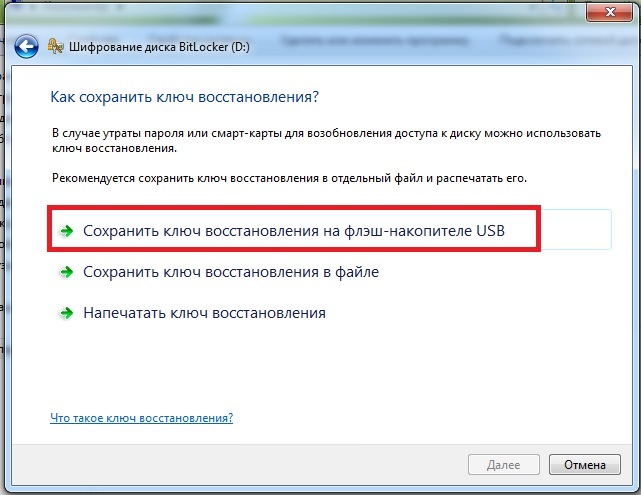
Краще всього зберегти комбінацію на зовнішньому носії, а не в файлі, який буде присутній на жорсткому диску. Після цього залишиться натиснути кнопку старту шифрування і дочекатися завершення процесу, для виконання якого в залежності від ємності диска або розділу може знадобитися досить багато часу.
Особливості мобільної ОС Windows 8.1 RT
Тепер давайте подивимося, як поставити пароль на жорсткий диск в Windows 8 або версії 8.1 модифікації RT стосовно до деяких мобільним ПК (планшетах на базі процесорів ARM). У таких пристроях, зокрема в планшети Surface, шифрування включено спочатку. Однак це стосується тільки тих девайсов, які поставляються з передвстановленою модифікацією 8.1 або на яких автоматично було встановлено спеціальне оновлення у вигляді прошивання BIOS. Саме тому навіть при підключенні їх через інтерфейси USB до інших комп’ютерів їх внутрішні і знімні накопичувачі не визначаються взагалі.
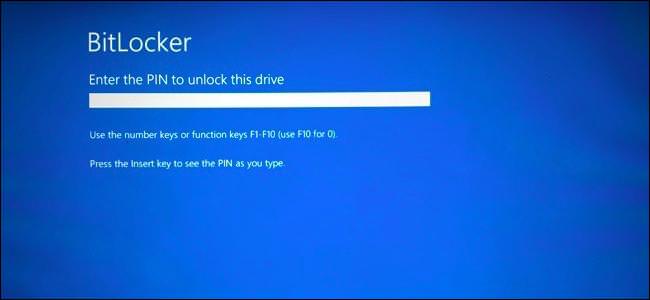
Зняти захист у повному обсязі теж неможливо, причому навіть при генеруванні 48-значного коду, який необхідно ввести в спеціальне поле, наприклад, якщо ви використовуєте додаткові параметри завантаження для доступу до безпечного режиму. Крім того, в BIOS активована опція Secure Boot, яку теж можна вимкнути, а скинути налаштування без випоювання чіпа BIOS з материнської плати не вийде.
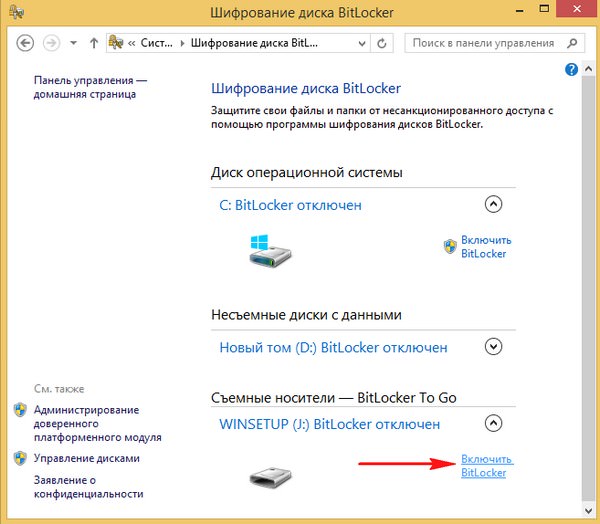
Зате саме в чистій «вісімці» включити шифрування Bitlocker можна точно так само, як було описано вище. Якщо щось не виходить, в якості додаткового інструменту можна скористатися активацією захисту через командний рядок, вписавши команду manage-bde –protectors C: -enable (приклад наведено для системного розділу «С»).
Установка паролів у програмі Disk Password Protection
Тепер кілька слів про те, як поставити пароль на жорсткий диск, застосовуючи для цього утиліти сторонніх розробників. Однією з найбільш простих і цікавих програм багато фахівців називають додаток DPP. В запущеній програмі через меню ПКМ на вибраному розділі необхідно активувати пункт установки захисту завантаження, а потім ввести і підтвердити придуману комбінацію.
Зручність програми полягає в тому, що додатково можна задати підказку на той випадок, якщо ви забудете пароль.
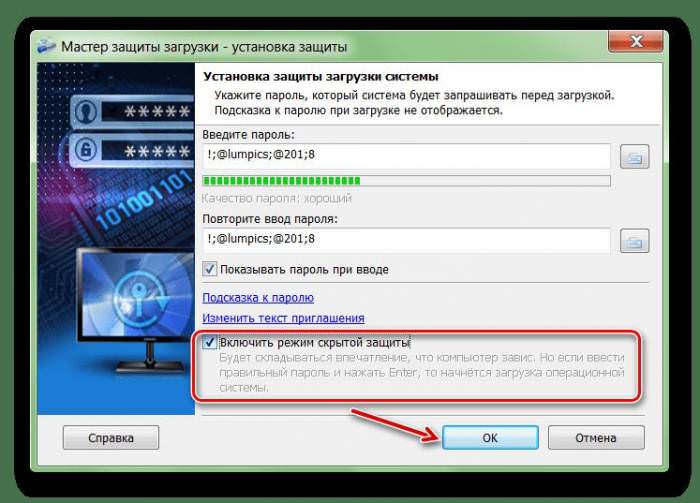
Крім того, можна задіяти спеціальний режим прихованої захисту, в якому без введення коректного пароля буде блокуватися навіть завантаження операційної системи.
Шифрування розділів у додатку TrueCrypt
Говорячи про те, як поставити пароль на жорсткий диск, не можна обійти стороною і ще одну потужну утиліту під назвою TrueCrypt. Виглядає вона дещо складніше попередньої, але і рівень захисту в ній набагато вище.

У додатку спочатку потрібно використовувати пункт створення нового розділу (Create new volume), потім вибрати потрібний розділ (для системного диска це пункт Entire drive system), далі вказати стандартний метод шифрування, виставити опцію шифрування всього розділу (Encrypt the whole drive), вказати, скільки операційних систем встановлено в розділі (зазвичай для однієї використовується пункт Single), встановити тип шифрування AES і хешування RIPEMD-160, ввести і підтвердити пароль, а потім запустити шифрування з генеруванням криптографічного ключа. Попутно можна вказати місце його збереження, але ця процедура не є обов’язковою.
Додатковий засіб захисту даних
Нарешті, давайте подивимося, як поставити пароль на знімний жорсткий диск або розділ, в яких присутні тільки файли, а не компоненти операційної системи або встановлених програм.
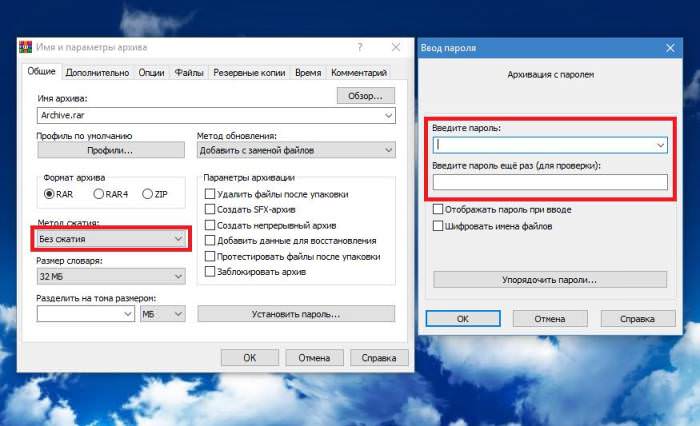
В якості найпростішого інструменту можна запропонувати самий звичайний архіватор WinRAR, в якому необхідно додати в архів вибрані папки та файли, тип стиснення вказати параметр «Без стиснення), встановити і підтвердити пароль, а після створення архіву просто видалити вихідні дані.
Примітка: в аналогічному архіватор 7-Zip додатково можна використовувати 256-бітове шифрування AES, пропоноване в налаштуваннях за замовчуванням, або вибрати інший тип самостійно.